
Michael Fisher
0
3013
866
La actualización de Fall Creators trajo algunos cambios considerables. Estas actualizaciones no cambian radicalmente Windows 10, pero hacen modificaciones alrededor del sistema operativo que notará.
Una de ellas es la nueva capacidad de Windows para volver a abrir programas después de reiniciar. En versiones anteriores, Windows comenzaría con una pizarra en blanco Cómo usar la carpeta de inicio de Windows 10: todo lo que necesita saber Cómo usar la carpeta de inicio de Windows 10: todo lo que necesita saber La carpeta de inicio de Windows 10 le permite administrar qué programas se ejecutan Al inicio. Aquí le mostramos cómo encontrar la carpeta de inicio y administrar sus programas. . Ahora, Windows intenta abrir las aplicaciones que tenía en ejecución la última vez que cerró.
Si no le gusta esto, la solución de Microsoft es que simplemente cierre todos los programas antes de cerrar. Pero eso no es realmente una solución, ¿verdad? Podemos hacerlo mejor.
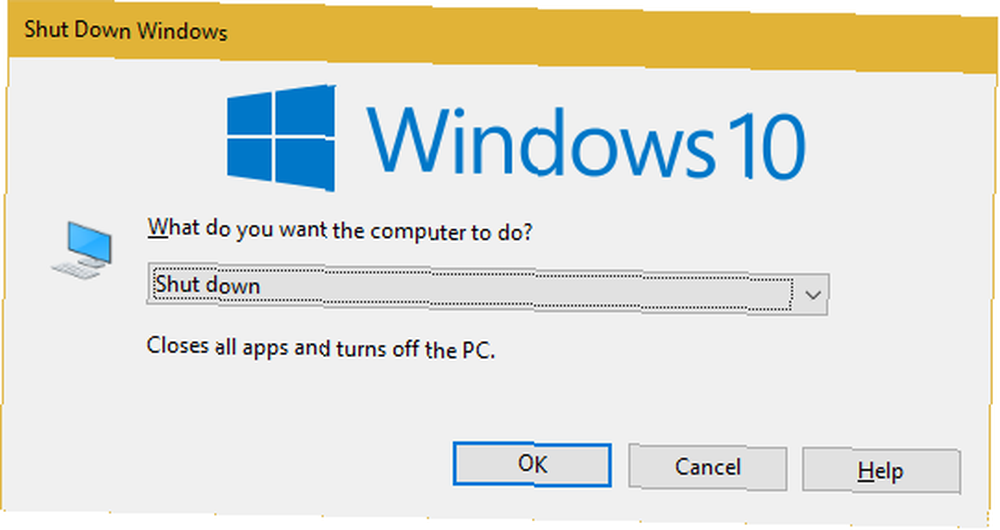
La forma de evitar este comportamiento es cerrar Windows 10 con un método alternativo. En lugar de usar el Apagar Comando en el menú Inicio, utilice uno de los dos métodos siguientes.
Cómo evitar que Windows 10 vuelva a abrir las últimas aplicaciones abiertas al iniciar
- prensa Tecla de Windows + D para ocultar todas las ventanas y mostrar el escritorio.
- Entonces presione Alt + F4 para mostrar el diálogo de apagado.
- Seleccionar Apagar de la lista y haga clic Okay para confirmar.
- Alternativamente, use el símbolo del sistema o el cuadro de diálogo Ejecutar para cerrar o reiniciar Windows. Use el primer comando a continuación para cerrar, y el segundo para reiniciar:
apagado / s / t 0apagado / r / t 0
Tenga en cuenta que este nuevo comportamiento es independiente de la opción para que Windows inicie sesión en su cuenta para finalizar la instalación de actualizaciones (que se encuentra en Configuración> Cuentas> Opciones de inicio de sesión).
También es diferente de Cortana Continuar donde lo dejé característica. Puede acceder a esto haciendo clic en la barra de búsqueda de Cortana, luego seleccionando el Cuaderno pestaña en el lado izquierdo. Desplácese hacia abajo hasta Recoger opción y haga clic en él, luego desactive el control deslizante.

¿Te gustan las aplicaciones de marcadores de Windows que estás usando y las abres al inicio? ¿O prefieres decidir qué usar? Cuéntanos en los comentarios!
Crédito de imagen: okubax / Flickr











